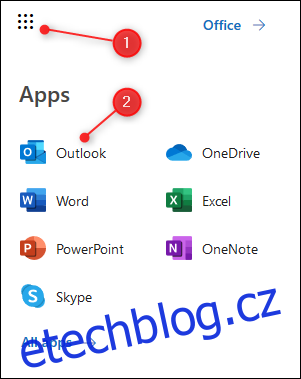Outlook vám umožňuje sdílet kalendář s jednotlivými lidmi, ale můžete svůj kalendář také publikovat, aby jej viděl kdokoli se správným odkazem. Zde je návod, jak to udělat a proč by se vám to mohlo hodit.
Table of Contents
Jaký je rozdíl mezi sdílením a publikováním?
Kalendář Outlooku můžete zpřístupnit ostatním dvěma způsoby:
Sdílejte svůj kalendář. Když sdílíte svůj kalendář, uvidí jej pouze osoba, se kterou jej sdílíte. Svůj kalendář můžete sdílet vícekrát a každé sdílení spravovat samostatně. Můžete například sdílet svůj kalendář s Alicí a poté jej sdílet s Bobem; později můžete odebrat Bobův přístup a zároveň zachovat přístup Alice. Sdílení je nejlepší možností, pokud chcete mít jistotu, že kalendář uvidí pouze lidé, které vyberete.
Zveřejněte svůj kalendář. Když svůj kalendář publikujete, uvidí jej kdokoli s odkazem. Kdokoli náhodou najde odkaz, je téměř nemožné, ačkoli lidé mohou odkaz sdílet s ostatními. Publikování je všechno nebo nic, takže pokud odstraníte odkaz na publikování, nebude fungovat nikomu. Publikování je nejlepší volbou pro veřejný kalendář, ke kterému potřebuje přístup více lidí, například váš projektový tým v práci nebo sportovní tým, který organizujete o víkendu.
Rychlá poznámka pro uživatele podnikového IT: Mnoho společností standardně interně zobrazuje kalendáře svých zaměstnanců. Všichni ve vaší organizaci si tak mohou navzájem prohlížet své kalendáře, což značně usnadňuje rezervaci schůzek. To není totéž jako publikování kalendáře, které se primárně používá ke sdílení kalendáře s lidmi mimo vaši organizaci.
Jak publikovat kalendář Outlooku
V předchozích iteracích aplikace Outlook jste mohli publikovat svůj kalendář z klienta Outlook na svém notebooku. Ale od představení Office 365 (O365) vám Microsoft umožňuje publikovat kalendář s lidmi mimo vaši organizaci pouze pomocí webové aplikace Outlook.
Přihlaste se do svého účet O365 a přejděte do Outlooku kliknutím na spouštěč aplikací (9 teček v levém horním rohu) a výběrem ikony Outlooku.
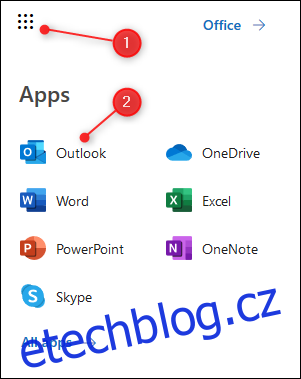
Klikněte na Nastavení > Zobrazit všechna nastavení Outlooku.
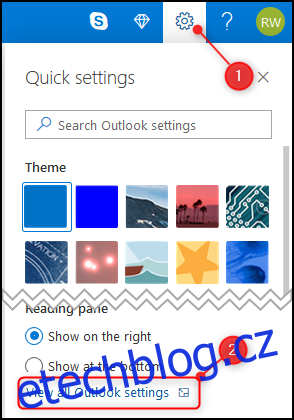
Otevřete Kalendář > Sdílené kalendáře.
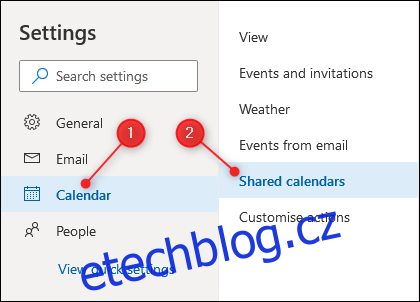
V části „Publikovat kalendář“ vyberte kalendář, který chcete sdílet (pokud máte nastaven pouze jeden kalendář, bude se jmenovat pouze „Kalendář“), v druhém rozevíracím seznamu vyberte „Může zobrazit všechny podrobnosti“ a klikněte na „Publikovat.“
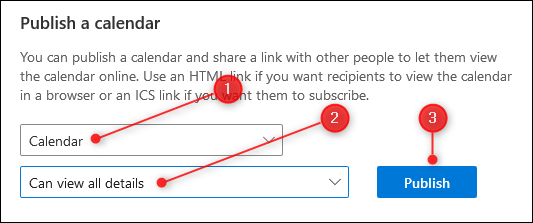
Tím se vytvoří dva odkazy: odkaz HTML a odkaz ICS.
Odkaz HTML umožňuje lidem zobrazit váš kalendář v prohlížeči. Tuto možnost použijte, pokud chcete, aby si lidé prohlíželi kalendář odděleně od svého vlastního kalendáře. To je zvláště užitečné, pokud chcete veřejně přístupný kalendář, protože odkaz můžete vložit na webovou stránku.
Odkaz ICS umožňuje lidem importovat váš kalendář do jejich kalendářových programů. ICS je typ souboru pro formát iCalendar (.ics). Je to otevřený formát pro informace kalendáře, který existuje již více než 20 let. Každá aplikace kalendáře, kterou pravděpodobně používáte, bude přijímat kalendář ve formátu .ics. Odkaz bude fungovat v Kalendáři Google, Kalendáři Apple, Yahoo! Kalendář, Lightning pro Thunderbird nebo jakoukoli jinou kalendářovou aplikaci, kterou používáte.
Klikněte na odkaz HTML nebo odkaz ICS a zobrazí se nabídka. Chcete-li odkaz zkopírovat do schránky, vyberte možnost „Kopírovat odkaz“.
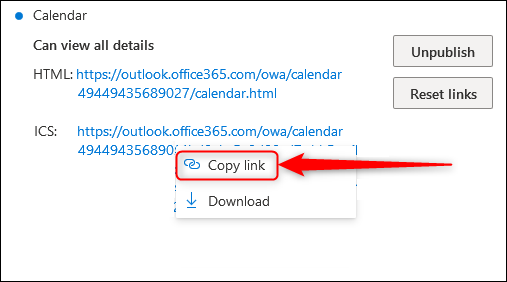
Jak zrušit publikování kalendáře aplikace Outlook
„Zrušit publikování“ a „Obnovit odkazy“ jsou vaše dvě možnosti v části Kalendář > Sdílené kalendáře > Publikovat kalendář.

„Zrušit publikování“ zruší publikování kalendáře, což znamená, že odkazy HTML i ICS přestanou fungovat. Každý, kdo přejde na odkaz HTML, uvidí místo vašeho kalendáře chybovou stránku (konkrétně chybovou stránku HTTP 503, která se zobrazí, když je server nedostupný). Ti, kteří si přidali odkaz ICS do svého kalendáře, již nebudou moci vidět vaše schůzky (zda se zobrazí zpráva nebo chybová stránka, závisí na jejich e-mailovém programu).
„Resetovat odkazy“ také zruší publikování vašeho kalendáře, ale poskytne nové odkazy pro HTML i ICS. To je užitečné, pokud se obáváte, že lidé mají přístup, i když by neměli. (Například, když se členové vašeho týmu změnili a chcete se ujistit, že ke kalendáři mají přístup pouze současní členové.) Staré odkazy již nebudou fungovat, ale jsou k dispozici nové odkazy, které můžete použít nebo odeslat lidem.